تنظیمات وای فای پرینتر وایرلس
نحوه ی نصب پرینتر های HP
آگوست 15, 2017
گیر کردن کاغذ در پرینتر
آگوست 25, 2019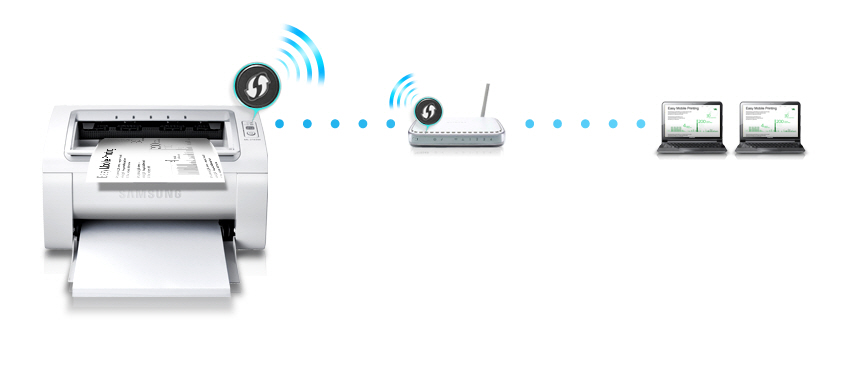
نصب و راه اندازی وایرلس پرینتر ها آن قدرها هم سخت نیست حتی اگر اطلاعات زیادی دربارهی شبکه و تنظیمات آن ندارید. کافی است آموزش فعال سازی وای فای پرینتر و تنظیمات آن را در این مقاله مطالعه کنید.
این آموزش در تنظیمات 99 درصد از پرینترهای وایرلس صادق است و منجر به راه اندازی بی دردسر وای فای پرینتر میشود.
جهت راه اندازی پرینترهای وایرلس ابتدا لازم است تنظیمات اولیه روی پرینتر انجام شود، سپس نصب نرم افزار را از طریق کامپیوتر انجام دهید.

در پرینترهای دارای نمایشگر ابتدا دستگاه را روشن و از طریق کلید منوی روی دستگاه گزینه network را انتخاب نموده و در ادامه TCP/IP و سپس IPV4 را دنبال کنید. بدین ترتیب وارد تنظیمات وایرلس شده و گزینه DHCP را انتخاب نمایید.
در پرینترهای بدون نمایشگر این مراحل میتواند از طریق نرم افزار easy printer manager مسیر Device Setting و سپس Network را دنبال کرده و از آیکون Assign Ipv4 Address گزینه DHCP را انتخاب نمایید. تنظیم نمودن دستگاه در این حالت باعث میشود و در هنگام نصب نرم افزار نیازی به تنظیمات شبکه نداشته باشید و دستگاه بطور اتوماتیک توسط کامپیوتر شناسایی شده و به راحتی نصب گردد.
حال برای اتصال پرینتر به کامپیوتر بصورت وایرلس روی آیکون شبکه های Wireless راست کلیک کنید و در پنجره جدیدی که باز میشود گزینه Port thru را انتخاب نموده و Connect نمایید تا ارتباط بین هر دو دستگاه برقرار شود. هنگامیکه Port thru در حالت Connect قرار گرفت میتوان نصب نرم افزاری دستگاه را شروع نمود.
در این مرحله با اجرای نرم افزار درایور دستگاه و در پنجره ای که باز میشود Wireless Setting And Installation را انتخاب و نصب را شروع کنید. برای این کار کابل USB را از کامپیوتر به پرینتر متصل نموده و پس از انتخاب آیکون With A USB Cable روی گزینه Next کلیک کنید.
نام پرینتر (Port thru) را از میان دستگاههای وایرلس انتخاب و بر روی گزینه Advance Setting کلیک نمایید و در پنجره جدید آیکون DHCP Receive Ip Address Automatically را انتخاب نموده و با کلیک بر روی گزینه next کار را ادامه دهید.
همانطور که مشاهده میکنید ، نرم افزار بصورت DHCP نصب میگردد. پس از مشاهده این تنظیمات گزینه next را انتخاب نمایید.
در این مرحله کامپیوتر جستجوی نرم افزاری را انجام داده و در صورت برقراری ارتباط پیغام Wireless Network Setup Complete ظاهر میشود.
در همین پنجره قصد دارید از طریق موبایل بصورت وایرلس با پرینتر خود ارتباط برقرار کنید میتوانید با انتخاب گزینه Yes I Want To Turn On Wi-Fi این کار را انجام دهید. برای تغییرنام پرینتر از Network Name و برای پسورد شبکه Wi-Fi از Network Key استفاده نمایید.
پس از انجام این تغییرات گزینه next را انتخاب و در پنجره جدید گزینه Confirm Printer Connection را با کلیک بر روی next دنبال نمایید و در پنجره بعدی درایورهای قابل نصب را اجرا نمایید. بعد از انجام مراحل مذکور نصب نرم افزار شروع و پس از چند دقیقه به پایان میرسد.
با مشاهده پنجره Print Test Page میتوانید بدون سیم و از طریق ارتباط Wireless پرینت خود را ارسال نمایید.
و اما خطاها و ارورهای معمول در انجام پروسه نصب ممکن است با آنها روبرو شوید :
1- Connection Failure معمولا از عدم ارتباط کامپیوتر و پرینتر نشات میگیرد که در اینصورت لازم است به مرحله ۲ و نحوه نصب نرم افزار مراجعه نمایید.
2- Deice Data Error نشان دهنده عدم انتقال اطلاعات از کامپیوتر به پرینتر میباشد که در اینصورت باید از اتصال صحیح کامپیوتر به پرینتر مطمئن شوید. همچنین پرینتر را یک بار خاموش و مجددا روشن نموده و پس از اینکه دستگاه در حالت ready قرار گرفت ، عمل نصب را مجددا دنبال نمایید

